Cómo monitorear las métricas de memoria y disco para la instancia de Amazon EC2 Linux

- 4620
- 334
- Sra. Lorena Sedillo
Introducción
AWS CloudWatch proporciona la mayoría de las métricas de monitoreo de forma predeterminada. Pero no tiene ninguna métrica para los detalles de utilización de memoria y los usos del espacio de disco. Entonces, si desea monitorear la memoria en su sistema o monitorear el espacio de disco gratuito con CloudWatch. Luego, primero debe agregar estas métricas a su cuenta utilizando scripts personalizados.
Este artículo lo ayudará a monitorear las métricas de memoria y disco de instancia de Linux EC2 con AWS CloudWatch. Recuerde que esto no funcionará en ninguna máquina de Linux fuera de la red EC2.
Prerrequsiteis
Para este tutorial, utilizará los scripts Perl proporcionados por el equipo de AWS, estos scripts tienen algunas dependencias. Puede usar los siguientes comandos para instalar estas dependencias según sus sistemas operativos.
Sistemas basados en Redhat:
sudo yum instalación perl-switch perl-datetime perl-sys-syslog perl-lwp-protocol-https perl-digest-sha sudo yum instalación zip unzip
Sistemas basados en Debian:
sudo apt-get actualización sudo apt-get install unzip libwww-perl libdateTime-perfil
Suse Linux Enterprise Server
sudo zypper install perl-switch perl-datetime sudo zypper install -y "perl (lwp :: protocol :: https)"
Descargar y configurar el script
El equipo oficial de AWS proporciona scripts de monitoreo de CloudWatch. Simplemente puede descargar los scripts y configurar en su sistema. Use el siguiente comando para descargar scripts y extraer en su sistema.
CD/OPT WGet http: // AWS-Cloudwatch.s3.amazonaws.com/downloads/CloudWatchMonitoringScripts-1.2.1.Zip Unzip CloudWatchMonitorScripts-1.2.1.cremallera
Ahora cree el archivo Credentails con el archivo de plantilla de afrontamiento.
CD /OPT /AWS-SCRIPTS CP AWSCREDS.plantilla awscreds.confusión
Ahora, debe agregar awsaccesskeyid y awssecretkey de su cuenta de AWS. Esto verificará la propiedad de la cuenta para el script. Si no tiene, puede crear claves en su cuenta en la sección Usuarios >> Credenciales de seguridad.
Prueba y programación de scripts
En este punto, su configuración está completa. Usemos el siguiente comando para verificar la conectividad entre el script y su cuenta de AWS.
./Data de mon-put-instancia.PL--MEM-UTIL-VERIFY-VERBOSE
La salida será algo como a continuación en una verificación exitosa.
Verificación completada con éxito. No se envían métricas reales a CloudWatch.
Como la verificación se ha completado con éxito. Puede agregar el script a Crontab para ejecutarse en un intervalo regular para enviar datos a su cuenta EC2. Edite crontab y agregue el siguiente comando para ejecutar cada 5 minutos.
*/5 * * * */opt/aws-scripts-mon/mon-put-instance-data.PL--MEM-USE-INCL-CACHE-BUFF--MEM-UTIL--DISK-SPACE-UTIL
Ver métricas en CloudWatch
Deberías esperar un tiempo después de agregar crontab. Por lo que puede recopilar algunos datos para ver en el gráfico de métricas. Después de algún tiempo
>> Iniciar tablero de inicio de AWS
>> ir a Cloudwatch Servicio
>> Haga clic en Examinar métricas botón
>> Seleccionar Sistema de Linux bajo Espacios de nombres personalizados.
Ahora, seleccione cualquier métrica para ver los datos en el gráfico como se muestra en la siguiente captura de pantalla.
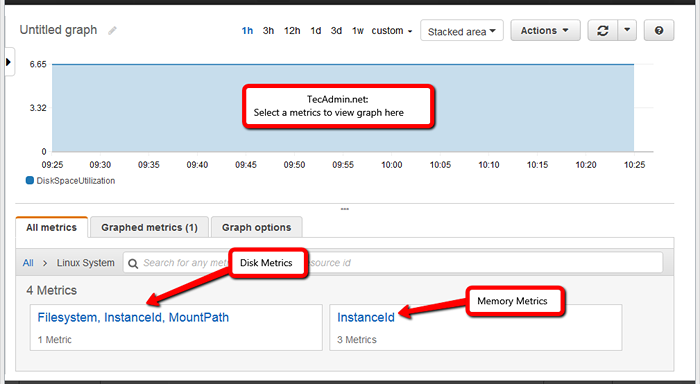
Encuentre la línea de comando del informe de utilización
También puede encontrar las estadísticas de utilización de recursos durante las últimas 24 horas. Use el siguiente comando para obtener detalles.
./Mon-get-instancia estatales.PL-horas recientes = 24
La salida será algo como a continuación:
Instancia I-XXXXXXXXXXXXXX estadísticas durante las últimas 12 horas. Promedio de utilización de la CPU: 0.05%, mínimo: 0.03%, máximo: 1.Promedio de utilización de memoria del 56%: 10.63%, mínimo: 10.62%, máximo: 10.63% de utilización de intercambio promedio: N/A, mínimo: N/A, máximo: N/A Utilización del espacio en disco para/dev/xvda1 montado/promedio: 6.65%, mínimo: 6.65%, máximo: 6.sesenta y cinco%
- « Trabajar con Python IF, lo contrario y las declaraciones Elif
- Consejos de optimización de rendimiento de Magento 2 »

